电脑屏幕录制声音 Win10录屏时怎样设置录制系统声音
更新时间:2024-03-02 09:59:17作者:xiaoliu
在电脑操作过程中,有时我们需要录制屏幕并同时捕捉系统声音,以便更好地展示操作步骤或进行教学演示,对于Win10录屏时设置录制系统声音可能会让一些用户感到困惑。不必担心本文将教你如何设置Win10录屏时录制系统声音,让你轻松完成录制任务。无论是制作教学视频还是记录操作步骤,这些设置都能帮助你达到预期效果。让我们一起来看看吧!
操作方法:
1.首先,鼠标右键点击桌面右下角“声音”图标。
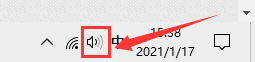
2.然后,在弹出的选择框中点击“声音”选项。
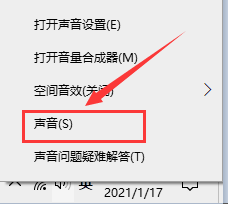
3.在弹出的对话框中,将选项卡定位到【录制】。鼠标右键点击“立体声混音”并选择“启用”。
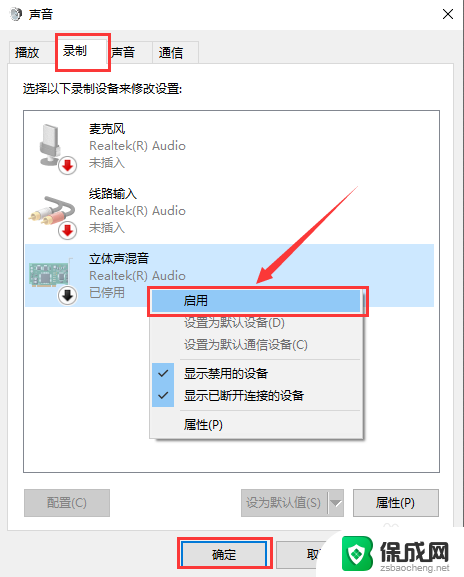
以上就是电脑屏幕录制声音的全部内容,如果您需要,您可以按照以上步骤进行操作,希望对您有所帮助。
电脑屏幕录制声音 Win10录屏时怎样设置录制系统声音相关教程
-
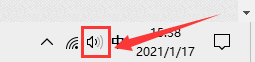 屏幕录制怎么录制声音 win10录屏时怎么设置系统声音录制
屏幕录制怎么录制声音 win10录屏时怎么设置系统声音录制2023-11-13
-
 屏幕录制如何录音 Win10录制视频时怎么同时录制系统声音
屏幕录制如何录音 Win10录制视频时怎么同时录制系统声音2024-05-10
-
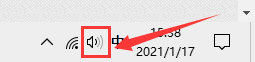 录屏怎么开声音 win10录屏时怎样设置录制系统声音
录屏怎么开声音 win10录屏时怎样设置录制系统声音2023-12-05
-
 笔记本电脑录屏怎么录声音 Win10录屏时如何录制系统声音
笔记本电脑录屏怎么录声音 Win10录屏时如何录制系统声音2023-11-05
-
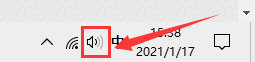 怎么设置录屏录声音 win10录屏时怎么录制电脑声音
怎么设置录屏录声音 win10录屏时怎么录制电脑声音2024-03-04
-
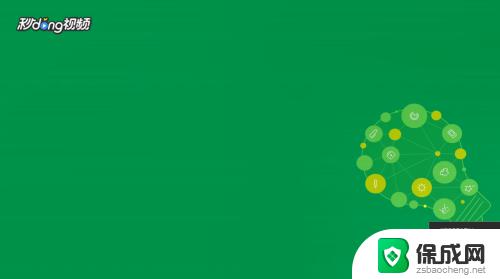 win10录制屏幕声音 Win10电脑内录制播放声音的步骤
win10录制屏幕声音 Win10电脑内录制播放声音的步骤2023-10-26
win10系统教程推荐
- 1 扬声器在哪打开 Windows10怎么检测扬声器问题
- 2 windows10u盘启动设置 win10电脑设置U盘启动方法
- 3 游戏系统老电脑兼容性 win10老游戏兼容性设置方法
- 4 怎么通过ip地址访问共享文件夹 win10共享文件夹访问速度慢怎么办
- 5 win10自带杀毒软件如何打开 win10自带杀毒软件如何使用
- 6 闹钟怎么设置音乐铃声 win10电脑更换闹钟铃声方法
- 7 window10屏幕保护怎么设置 电脑屏幕屏保设置方法
- 8 win10打印背景颜色和图像 win10打印网页时怎样设置背景颜色和图像
- 9 win10怎么调成护眼模式 win10护眼模式颜色设置
- 10 win10怎么设置管理员账户 Windows10怎样将普通账户升级为管理员账户